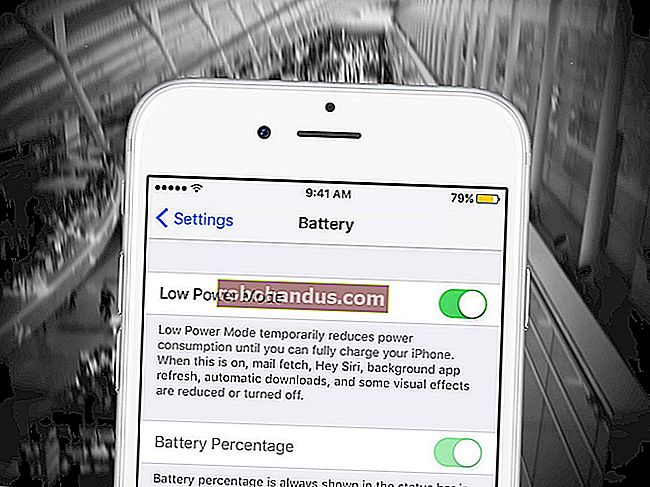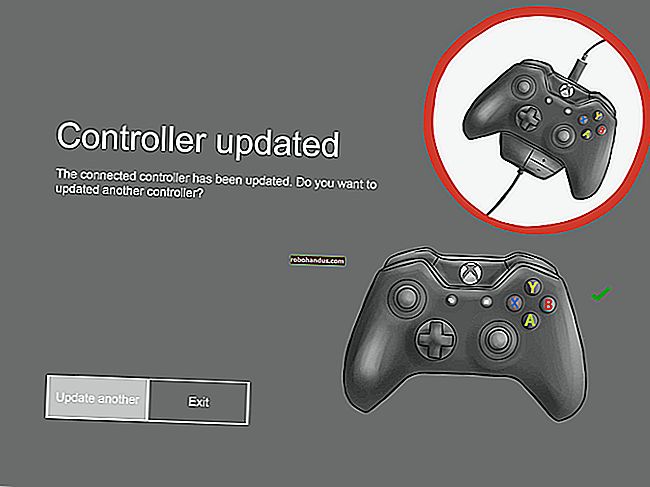Bagaimana Mengenkripsi Telefon Android Anda (dan Mengapa Anda Mungkin Ingin)

Google memperkenalkan enkripsi peranti penuh kembali dalam Android Gingerbread (2.3.x), tetapi sejak itu sejak itu ia telah mengalami beberapa perubahan dramatik. Pada beberapa telefon bimbit kelas atas yang menggunakan Lollipop (5.x) dan yang lebih tinggi, ia diaktifkan di luar kotak, sementara pada beberapa peranti yang lebih tua atau kelas bawah, anda harus menghidupkannya sendiri.
Mengapa Anda Mungkin Ingin Menyulitkan Telefon Anda
Penyulitan menyimpan data telefon anda dalam bentuk yang tidak dapat dibaca, nampaknya tidak teratur. (Untuk benar-benar melakukan fungsi enkripsi tahap rendah, Android menggunakan dm-crypt, yang merupakan sistem enkripsi cakera standard dalam kernel Linux. Ini adalah teknologi yang sama yang digunakan oleh pelbagai distribusi Linux.) Apabila anda memasukkan PIN, kata laluan, atau corak pada skrin kunci, telefon anda menyahsulitkan data, sehingga dapat difahami. Sekiranya seseorang tidak mengetahui PIN atau kata laluan enkripsi, mereka tidak dapat mengakses data anda. (Pada Android 5.1 dan ke atas, penyulitan tidak memerlukan PIN atau kata laluan, tetapi ia sangat disyorkan kerana tidak mempunyai satu akan mengurangkan keberkesanan penyulitan.)
Penyulitan melindungi data sensitif pada telefon anda. Sebagai contoh, syarikat yang mempunyai data perniagaan sensitif pada telefon syarikat ingin menggunakan penyulitan (dengan skrin kunci yang selamat) untuk membantu melindungi data tersebut dari pengintipan korporat. Penyerang tidak akan dapat mengakses data tanpa kunci penyulitan, walaupun ada kaedah retak yang lebih maju yang memungkinkannya.
Sekiranya anda pengguna biasa, anda mungkin berfikir bahawa anda tidak mempunyai data sensitif di telefon anda, tetapi anda mungkin memilikinya. Sekiranya telefon anda dicuri, pencuri itu kini mempunyai akses ke peti masuk e-mel anda, alamat rumah anda, dan sebilangan maklumat peribadi lain. Memang, kebanyakan pencuri juga akan dihalangi daripada mengakses data anda dengan kod buka kunci standard — dienkripsi atau tidak. Dan, kebanyakan pencuri lebih berminat menyapu dan menjual telefon daripada mengakses data peribadi anda. Tetapi, tidak ada salahnya menjaga barang-barang itu dilindungi.
Perkara yang Perlu Dipertimbangkan Sebelum Mengaktifkan Penyulitan
Sebilangan besar telefon Android yang lebih baru dihantar dengan penyulitan sudah dihidupkan secara lalai. Sekiranya ini berlaku untuk telefon anda, tidak ada cara untuk mematikan penyulitan. Tetapi jika anda menggunakan peranti yang tidak mempunyai enkripsi di luar kotak, ada beberapa perkara yang perlu dipertimbangkan sebelum mengaktifkannya:
- Prestasi Lebih perlahan: Setelah peranti dienkripsi, data harus didekripsi secara cepat setiap kali anda mengaksesnya. Oleh itu, anda mungkin melihat sedikit penurunan prestasi setelah diaktifkan, walaupun secara amnya tidak dapat dilihat oleh kebanyakan pengguna (terutamanya jika anda mempunyai telefon bimbit yang kuat).
- Penyulitan adalah sehala : Sekiranya anda mengaktifkan penyulitan sendiri, satu-satunya cara untuk mengurungkan prosesnya adalah dengan menetapkan semula peranti dari kilang dan bermula dari awal. Oleh itu, pastikan anda yakin sebelum anda memulakan prosesnya.
- Sekiranya anda di-root, anda perlu membongkar sementara : Jika anda cuba mengenkripsi telefon yang di-rooting, anda akan menghadapi masalah. Anda boleh menyulitkan telefon anda yang telah di-rooting, tetapi anda mesti membongkarnya terlebih dahulu, menjalani proses penyulitan, kemudian meng-root semula di belakang.
Ini bukan bertujuan untuk menghalangi anda menyulitkan telefon anda - hanya untuk memberi anda idea tentang peringatan yang disertakan. Bagi kebanyakan orang, kami berpendapat bahawa perlindungan tambahan sangat berbaloi.
Cara Mengaktifkan Penyulitan di Android
Sebelum anda memulakan, terdapat beberapa perkara yang perlu diperhatikan:
- Enkripsi peranti boleh mengambil masa satu jam atau lebih lama.
- Bateri peranti anda mesti dicas sekurang-kurangnya 80%. Android tidak akan memulakan proses sebaliknya.
- Peranti anda mesti dipasang sepanjang keseluruhan proses.
- Sekali lagi, jika anda di-root, pastikan untuk membongkar telefon anda sebelum meneruskan!
Pada asasnya, pastikan anda mempunyai banyak masa dan bateri sebelum anda memulakan proses. Sekiranya anda mengganggu proses atau mengakhirinya sebelum selesai, anda mungkin akan kehilangan semua data anda. Sebaik sahaja proses dimulakan, sebaiknya tinggalkan peranti sahaja dan biarkan ia melakukan perkara yang betul.
Dengan semua peringatan, anda bersedia untuk menyulitkan peranti anda.
Mulakan dengan menuju ke menu Tetapan dan mengetuk "Keamanan", sekali lagi ingat bahawa kata-katanya mungkin sedikit berbeza. Sekiranya peranti anda sudah dienkripsi, ia akan muncul di sini. Beberapa peranti juga akan membenarkan kandungan kad SD dienkripsi, tetapi secara lalai Android hanya mengenkripsi penyimpanan on-board.
Sekiranya peranti tidak dienkripsi, anda dapat memulai prosesnya dengan mengetuk pilihan "Encrypt phone".

Skrin seterusnya akan memberi amaran untuk memberitahu anda apa yang diharapkan setelah prosesnya selesai, yang kebanyakannya sudah kita bicarakan dalam artikel ini. Sekiranya anda sudah bersedia untuk meneruskan, tekan butang "Encrypt phone".

Satu lagi amaran akan muncul (serius, mereka ingin memastikan anda mengetahui apa yang berlaku di sini), yang memberitahu anda untuk tidak mengganggu prosesnya. Sekiranya anda masih tidak takut, satu lagi ketukan butang "Encrypt phone" akan berjaya.

Telefon kemudian akan reboot dan memulakan proses penyulitan. Bar kemajuan dan anggaran masa sehingga selesai akan muncul, yang sekurang-kurangnya memberikan idea tentang berapa lama anda akan berada tanpa telefon bimbit yang anda sayangi. Tunggu saja, semuanya akan baik-baik saja tidak lama lagi. Anda boleh melakukan ini. Anda kuat.

Setelah selesai, telefon akan dimulakan semula dan anda kembali berniaga. Sekiranya anda menetapkan kata kunci, PIN, atau corak layar kunci, anda harus memasukkannya sekarang supaya peranti akan menyelesaikan proses boot.
Sekiranya anda belum menetapkan PIN atau kata laluan, sekarang adalah masa yang tepat untuk melakukannya. Pergi ke menu Tetapan> Keselamatan peranti anda. Dari sana, pilih pilihan "Kunci Skrin" (ingat bahawa kata-kata mungkin sedikit berbeza untuk telefon bimbit Android bukan stok, seperti peranti Samsung Galaxy).

Pilih Corak, PIN, atau Kata Laluan untuk menetapkan keselamatan anda.

Anda akan ditanya sama ada anda memerlukan PIN, kata laluan, atau corak semasa memulakan. Ini terpulang kepada anda, tetapi kami mengesyorkan memilih ya, kerana ini meningkatkan keselamatan peranti anda.

Perhatikan bahawa walaupun dengan pembaca sidik jari, anda tidak dapat menggunakan cap jari untuk membuka kunci peranti pada boot pertama — anda harus memasukkan kata laluan, PIN, atau corak. Setelah peranti didekripsi dengan kaedah membuka kunci keselamatan yang betul, pembaca sidik jari dapat digunakan untuk membuka kunci layar bergerak ke depan.
Mulai sekarang, peranti anda akan dienkripsi, tetapi jika anda ingin melumpuhkannya, anda boleh melakukannya dengan melakukan reset kilang. Sekiranya anda mempunyai peranti yang lebih baru yang enkripsi diaktifkan di luar kotak, tidak ada cara untuk menghapus enkripsi tersebut — bahkan dengan set semula kilang.